在Excel数据处理中,有时需要将表格单元格中两行数据合并为一行,或者将一行数据拆分为两行。以下为您详细介绍具体操作方法。
一、两行数据转一行
(一)利用Ctrl + E智能填充(高版本适用)
创建示例:假设数据在A列,店铺名称和姓名分别在相邻两行。在B列第一个目标单元格(如B2)中,手动输入将两行数据合并为一行且中间用横杠分隔的示例格式,即“店铺名称 - 姓名”。例如,若A2单元格为店铺名称“晨光文具店”,A3单元格为姓名“张三”,则在B2单元格输入“晨光文具店 - 张三”。
智能填充:选中B2单元格下方需要转换的单元格区域(如B3:B100,根据实际数据量确定),按下Ctrl + E组合键。Excel会依据B2单元格的示例格式,智能识别并自动将A列对应两行数据合并转换为一行,并添加横杠分隔,填充到所选的B列单元格区域。

·
(二)使用查找替换功能(各版本通用)
- 选中数据列:选中包含需要转换数据的列,即A列。
- 打开查找替换对话框:按下Ctrl + H组合键,调出“查找和替换”对话框。
- 设置查找与替换内容:
- 在“查找内容”编辑框中,点击“特殊格式”,选择“段落标记”(代表换行符)。不同版本Excel中“段落标记”的位置可能略有不同,但都在“特殊格式”选项内。
- 在“替换为”编辑框中输入横杠“ - ”作为分隔符号。
- 执行替换:点击“全部替换”按钮,Excel会将A列中所有的换行符替换为横杠,实现两行数据合并为一行的效果。点击“确定”关闭对话框。
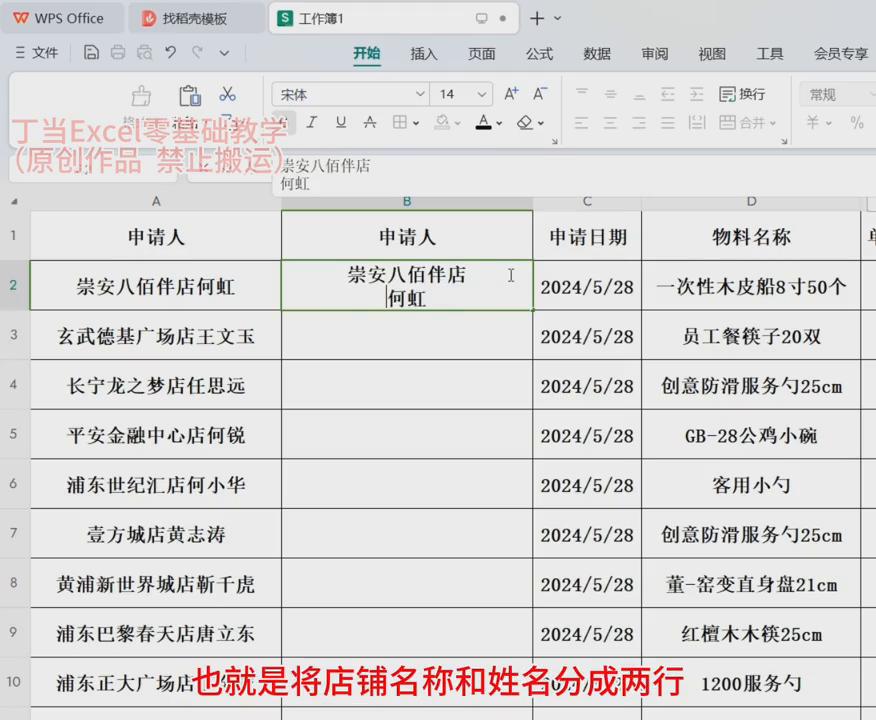
二、一行数据转两行
- 分析数据特征:观察发现每个姓名前方都有一个“店”字,可利用此特征进行数据拆分。
- 打开查找替换对话框:选中包含需要转换数据的列(假设为A列),按下Ctrl + H组合键,打开“查找和替换”对话框。
- 设置查找与替换内容:
- 在“查找内容”编辑框中输入“店”字。
- 在“替换为”编辑框中,先输入“店”字,接着点击“特殊格式”,选择“段落标记”(换行符)。这意味着将把“店”字替换为“店”加上一个换行符。
- 执行替换:点击“全部替换”按钮,Excel会在每个“店”字后添加换行符,从而将一行数据中的店铺名称和姓名分成两行。点击“确定”关闭对话框。
通过以上方法,可灵活应对Excel表格单元格中数据行列转换的需求,提高数据处理效率。



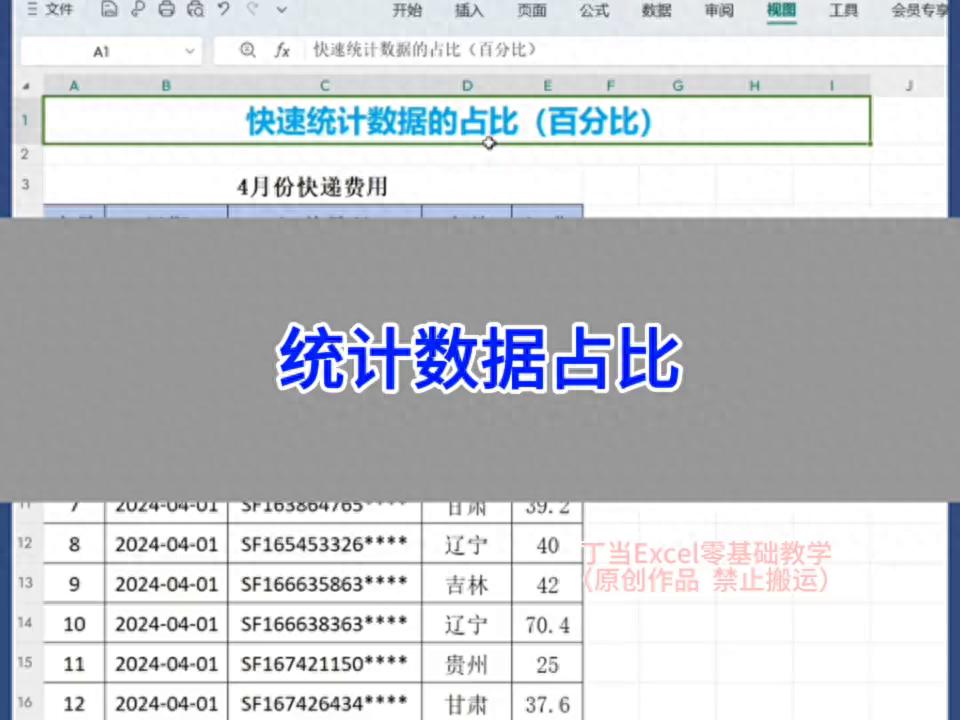


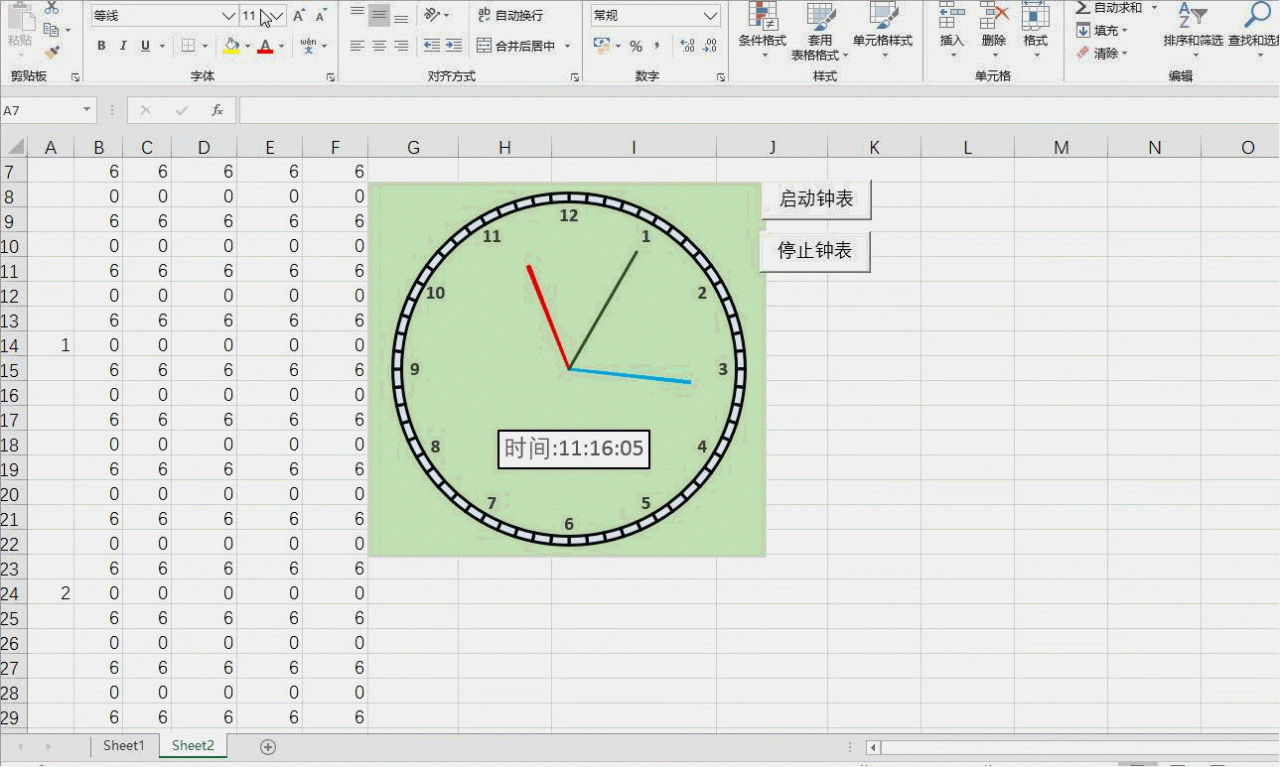
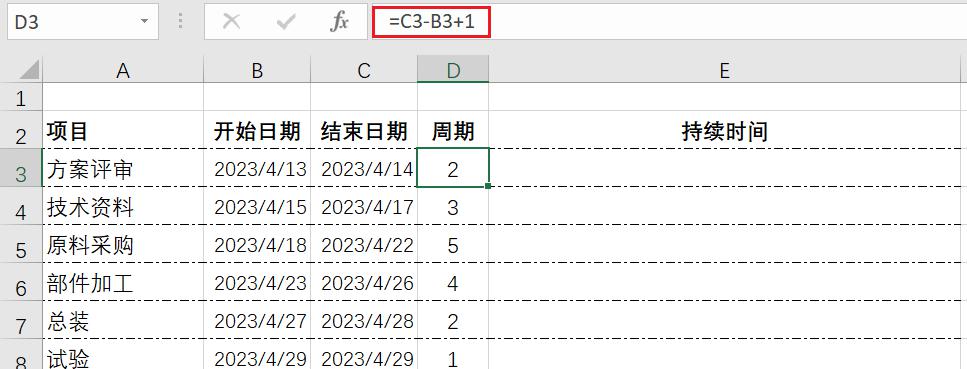
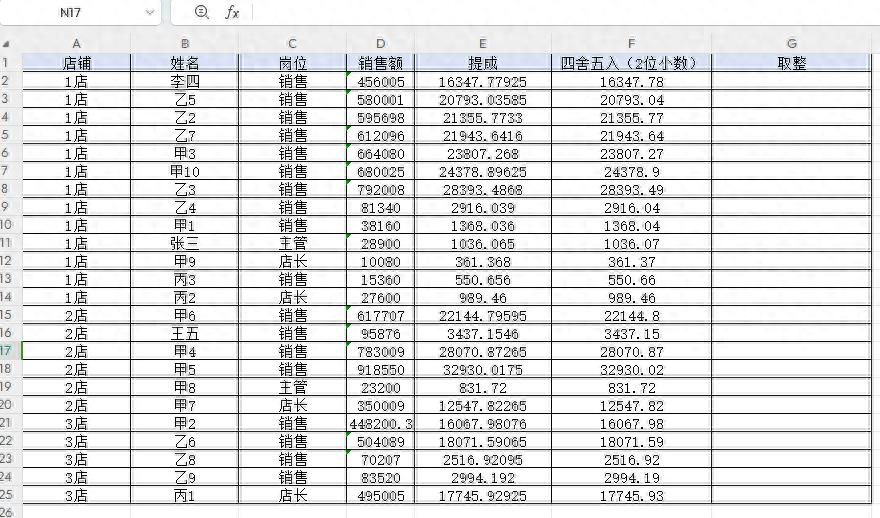
评论 (0)